|
|
Obsah dokumentace | Uživatelská dokumentace | Administrátorská dokumentace | Rejstřík pojmů | Technická podpora | Hledání on-line |
| Návod pro uživatele Lotus Notes |
VoiceChange se integruje s telefonní ústřednou a s Vaším e-mail systémem. Umožňuje tak kromě vyzvedávání hlasových zpráv telefonem i jejich pohodlný příjem a zpracování ve Vašem e-mail klientovi (Microsoft Outlook, Lotus Notes...)
Pro výběr hlasových zpráv telefonem potřebujete telefonní přístroj s tónovou volbou. Tu má dnes většina pobočkových telefonů, telefonních automatů a též mobilní telefony. Pro vlastníky starších telefonních přístrojů s pulzní volbou existují přívěsky na klíče, které se po přiložení k mikrofonu telefonu mohou použít pro tónovou volbu.
| 1, #, zavěšení | Odeslání zprávy do příslušné schránky, ozve se zpráva "Zpráva byla odeslána. Na slyšenou." |
| 2 | Přehrání právě nahrané zprávy, např. pro kontrolu. |
| 3 | Nové nahrání zprávy. |
| 4 | Nastavení vysoké/normální důležitosti zprávy (první stisk nastaví vysokou důležitost, druhý nastaví zpět normální důležitost). |
| 5 | Změna vašeho telefonního čísla připojeného ke vzkazu. Číslo zadáte z klávesnice telefonu a ukončíte křížkem. |
| 6 | Odeslání zprávy na více linek. Zadejte číslo z klávesnice telefonu a stiskněte křížek. Lze zadat více čísel, případně seznam čísel smazat. |
Poslání hlasové zprávy:
Zobrazte si přišlou hlasovou zprávu. V textu zprávy máte informaci, z jaké linky a od koho přišla (pokud volající byl z Vaší pobočkové ústředny) a odkaz na nápovědu. Tímto jste informováni o tom, že máte novou hlasovou zprávu.
Pokud nemáte zvukovou kartu, je třeba si zprávu vyzvednout telefonem. Popis najdete zde.
Pokud máte zvukovou kartu, můžete si zprávu rovnou přehrát. K tomu slouží tlačítka "Přehrát zprávu z archivu" a "Přehrát zprávu z přílohy".
Pro správnou činnost této funkce musíte být připojeni k počítačové síti. Nelze ji tedy použít například na noteboocích při čtení zpráv v režimu "offline".
Doporučujeme používat funkci "Přehrát zprávu z archivu" vždy, když je to možné.
Tato funkce neoznačuje hlasovou zprávu v archivu na serveru jako poslechnutou; pokud si tedy později budete vybírat zprávy telefonem, uslyšíte tuto zprávu jako novou.
Tlačítko "přehrát zprávu z přílohy" je určeno zejména pro majitele notebooků pracujících v režimu offline nebo přes RAS.
Stisknutím tlačítka "Otevřít archiv" se dostanete do svého archivu hlasových zpráv. Jeho použití je popsáno pod obrázkem.
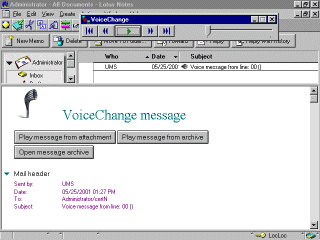
Pohled na přišlou hlasovou zprávu. Kliknutím obrázek zvětšíte.
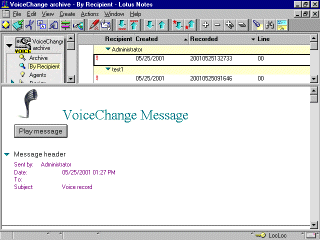
Pohled na archiv zpráv. Kliknutím obrázek zvětšíte.
V pohledu do seznamu zpráv vidíte u každé hlasové zprávy datum a čas jejího přijetí a v případě, že volající byl z Vaší pobočkové ústředny, též číslo telefonní linky a jméno odesilatele.
Po otevření některé konkrétní zprávy si jí můžete přehrát tlačítkem "Přehrát".
Smazáním přišlého e-mailu s hlasovou zprávou nemažete hlasovou zprávu z archivu na serveru! Z archivu můžete zprávu smazat následujícími postupy:
Hlasové zprávy se též z archivu automaticky mažou. Po instalaci VoiceChange je nastaveno, že nevyposlechnuté hlasové zprávy jsou mazány po šedesáti dnech, vyslechnuté po třiceti dnech. Administrátor může toto nastavení změnit.
Archiv zpráv je možno otevřít tlačítkem na přišlé hlasové zprávě,
nebo přímo jako databázi Lotus Notes. VoiceChange archiv
je uložen na domovském serveru VoiceChange
v souboru DsVx\VX_arc.nsf. Připojení k němu vypadá takto:
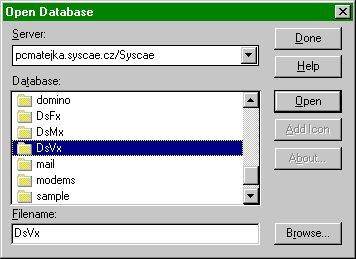
Připojení VoiceChange archivu - výběr adresáře.
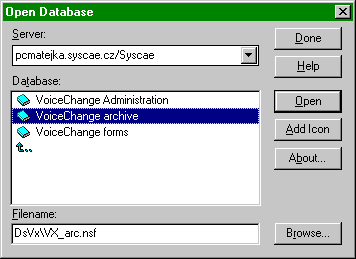
Připojení VoiceChange archivu - výběr souboru.
| 1 | Skok na začátek první zprávy. |
| 2 | Předat zprávu na jinou linku. |
| 4 | Skok na začátek předchozí zprávy. |
| 5 | Zpět na začátek právě přehrávané zprávy. |
| 6 | Skok na začátek následující zprávy. |
| 7 | Smazání předchozí zprávy. |
| 8 | Smazání právě přehrávané zprávy. |
| 0 | Nápověda. |
| * |
Ukončení přehrávání nových zpráv a přechod do
hlavního menu.
Nevyposlechnuté zprávy zůstanou nevyposlechnuté a budou přehrány příště. |
| 1 | Přehrání všech zpráv ve Vašem archivu. Při přehrávání všech zpráv je možno používat stejné klávesy, jako při přehrávání nových zpráv |
| 2 |
Změna osobního nastavení. Zde jsou k dispozici dvě další volby: 2 - změna hesla vaší schránky 3 - změna osobního uvítání (pozdravu). |
| 3 |
Smazání všech hlasových zpráv ve Vašem archivu. Před akcí se ještě zeptá na potvrzení.
Pokud potvrdíte smazání stiskem křížku, budou zrušeny všechny
zprávy ve Vaší schránce, a to včetně zpráv doposud nevyslechnutých! Hvězdičkou mazání odvoláte.
Tip: jednotlivé zprávy lze mazat při jejich přehrávání stiskem klávesy 8. |
| 4 | Smazání nových zpráv. Na rozdíl od předchozí funkce maže jen nevyslechnuté zprávy. Rovněž zde je vyžadováno potvrzení křížkem. Hvězdičkou mazání odvoláte. |
| 7 | Změna firemního uvítání. Tato volba je přístupná jen správci systému VoiceChange. |
| 8 | Zanechání vzkazu pro jinou linku. Umožní zanechat hlasovou zprávu pro jiného uživatele. |
| 9 | Vyslechnout zprávu v jiné schránce. Zadáte číslo jiné schránky a heslo k této schránce, poté je vám do ní povolen přístup. |
| * | Ukončení spojení. |
| 1 | Vyslechnutí osobního / firemního uvítání. |
| 2 | Nahrání nového pozdravu. Pro ukončení stiskněte křížek, poté je změnu nutno povolit křížkem nebo zamítnout hvězdičkou. |
| 3 | Smazání osobního pozdravu (nastaví se standardní pozdrav); zapnutí/vypnutí firemního pozdravu. |
| * | Návrat do hlavního menu. |